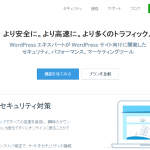結論
筆者の環境ではハードウェアアクセラレーションを強制的に作動させると、改善しました。
筆者は、ここ最近外で作業することが多いのですが、これまで使っていた機種がそれなりに重量があり、分厚さもあってかさばって邪魔だったので、外でニュース記事を書くためにサブ端末としてドン・キホーテで新品19,800円で売っている2in1タブレット「U1C」を買いました。
こんなやつ

Celeron N3350というCPUに、Windows10を積んだちょっと無茶な端末です。性能で言えばだいたいCore2 Duoの2.8Ghz相当の性能のCPUなので、もしOSがWindows7の32bitなら快適に使えるくらいのCPUなんですが、Microsoftの魔法により最低要求リソースがクソデカいWindows10ではゴミのような動きになっちゃうCPU。しかもWindows7ではこのCPUはサポート外。Celeron N3350が悪いというよりMicrosoftが悪いのでは?ふざけてんのかオイ。
愚痴はほどほどにして、このパソコンを使ってウェブで動画視聴をすると、ChromeやEdgeではカクついたりすることが無いのに、私が愛用するFirefox系ブラウザでだけ、どういう訳か動画がカクカク。まともに視聴できません。
ネットで検索すると色々と情報が出てきましたが、出てきた情報はどれを試してもダメでした。
その後、色々試行錯誤して設定をいじってたら改善したので、改善した方法を備忘録として残しておきます。
※ブラウザの高度な設定を変更します。真似をする場合は自己責任でお願いします。
まず、Firefoxの「設定」から「パフォーマンス」で「推奨のパフォーマンス設定を使用する(U)」のチェックを外す。
「ハードウェアアクセラレーション機能を使用する(可能な場合)(R)」にチェックが入っていることを確認。
次に、アドレスバーに「about:config」と入力してエンター。なんか警告が出ますがスキップ。
表示されたページ上部の検索に「media.
これにより、ハードウェアアクセラレーションを強制的に有効にすることができ、筆者の端末ではカクカクが改善しました。
ただのメモですが、同じ症状で悩んでる方の参考になれば幸いです。